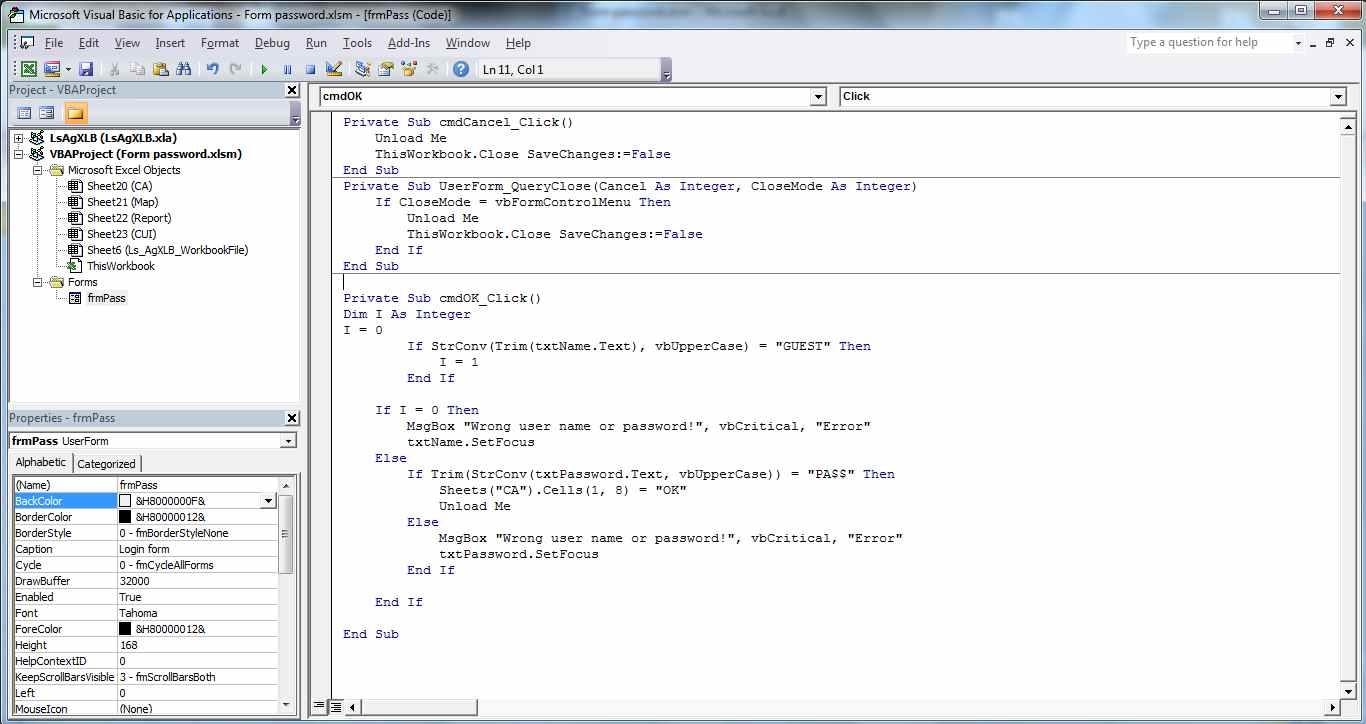尽管微软Excel不视为高安全性数据保护系统,有时一个工作簿文件的用户都必须进行清理整顿,并有不同的信息访问权限。 对此的解决方案是实现在Excel一个登录表单,像这样的:
如何插入登录表单在Excel密码
第一步是与所有你需要的字段,标签和按钮创建表单。 转到开发人员选项卡 – > Visual Basic中
在左侧面板中,可以右键单击该项目,选择插入 – 用户窗体,并开始建设的形式,在工具箱中的工具。
在此之后选择表单并完成它的一些属性,如名称(比方说frmPass),颜色和你需要的所有其他人。 右键单击窗体上,并选择查看代码。 插入的图片波纹管的所有行:
请注意,我已经在文章的末尾附加的Excel文件,这样你就不必在代码复制照片,这只是让你知道的必要步骤。
所述UserForm_QuerryClose过程中需要为了使形式不被从X上右按钮和构建登录表单是徒劳的整个努力关闭。
去的ThisWorkbook在屏幕的左侧,波纹管添加代码:
这确保了形式呈现给用户的Excel文件打开时日志准备。 该Workbook_BeforeSave功能可保证当文件被保存,没有信息保留在工作报告及CA的工作表是隐藏的(非常隐蔽 – 也就是说,它不能从Excel中取消隐藏,但只从Visual Basic纸张属性)。 这些都是例子,你可以选择做任何你需要,以保障所有工作表和信息。
不要忘了密码添加到整个项目,以使用户无法看到后面的代码。 右键单击Visual Basic中的项目,去保护标签:
我附上源Excel文件给你,让你不必重新输入代码中的图片。 VBA的密码是PA $$和登录表单的用户是客人与PA $$(表格后面的代码转换所有的字母为上限,以保持它的简单)。
请享用!
请发表评论波纹管,所以我能理解,如果文章是有用的,或者有更新,或提供更多的细节。
[paypal_donation_button]